
Un reloj de Apple solo puede mostrar cinco métricas o estadísticas de rendimiento diferentes, como su ritmo actual o la distancia que ha ejecutado, a medida que trabaja, por lo que puede personalizar cuáles que vea. Incluso puede configurar su reloj para mostrar solo una sola métrica importante. Así es cómo.
Cómo personalizar qué métricas ves
Para cada tipo de entrenamiento, su reloj puede rastrear y mostrar: duración, kilocalorías activas, kilocalorías totales y frecuencia cardíaca. Para algunos entrenamientos, como la carrera al aire libre o la piscina, su reloj también rastrea (y puede mostrar) otras estadísticas más específicas, como la distancia, el ritmo de corriente, la elevación ganada y las longitudes nadan.
Para cambiar las estadísticas que ves en su reloj mientras entrenas, abre la aplicación "Watch" en su iPhone e vaya a Entrenamiento y GT; Vista de entrenamiento.
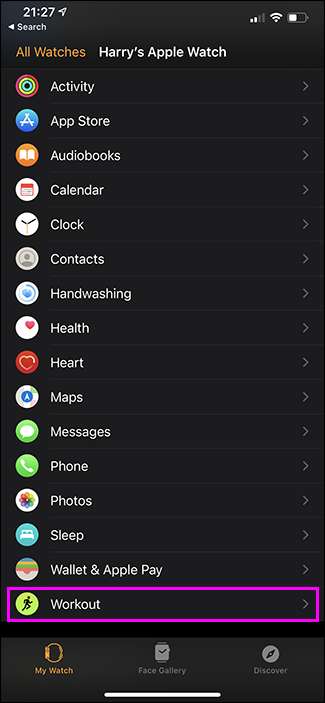

Bajo "Entrenamientos", seleccione la actividad que desea personalizar, luego toque "Editar".
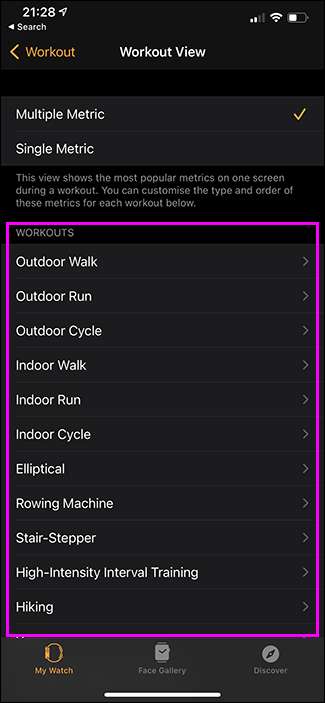
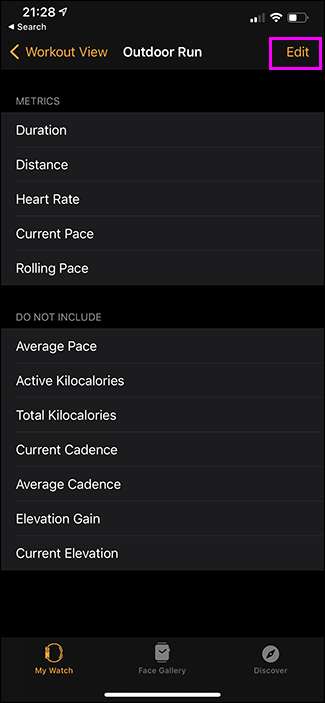
Las diferentes estadísticas se agrupan en "métricas", que se muestran cuando se entrenan y "no incluyen", lo que no lo es. Para agregar una estadística, toque el icono de signo verde más. Para eliminar uno, toque el icono del círculo rojo y luego toque "Eliminar". Para reordenar las diferentes métricas, use los asas a la derecha. Cuando hayas terminado, toca "Hecho".
Nota: El máximo que puede mostrar a la vez es de cinco métricas. Para la mayoría de las actividades, tienes que elegir y elegir. Es posible que también necesite eliminar una métrica predeterminada antes de poder agregar una diferente.
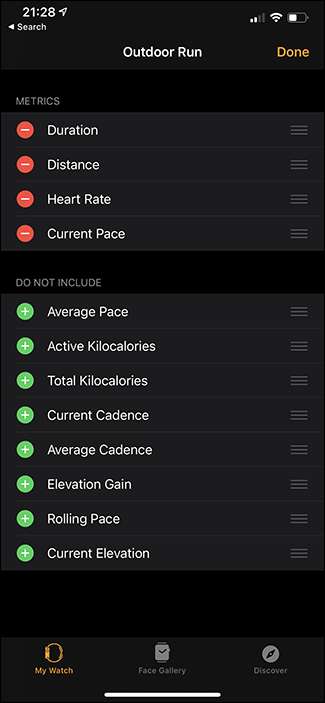
La próxima vez que rastree un entrenamiento, verá su lista elegida de métricas. Para hacer uno más visible, puede resaltarlo girando la corona digital. Esto hace que se muestre de color, por lo que puede verlo más fácilmente con una mirada. Puede ver la distancia iluminada en amarillo en la captura de pantalla a continuación.
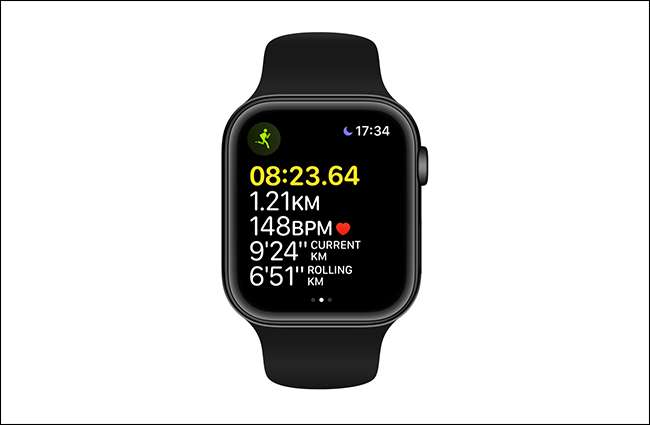
Cómo cambiar a una vista métrica única
Si solo desea concentrarse en una sola estadística importante (o evitar que esté constantemente mirando su muñeca mientras entrena), puede configurar la aplicación de entrenamiento en su reloj de Apple a un solo modo métrico.

Para hacerlo, abra la aplicación "Watch" en su iPhone e vaya a Entrenamiento y GT; Vista de entrenamiento. Seleccione "Métrica única".
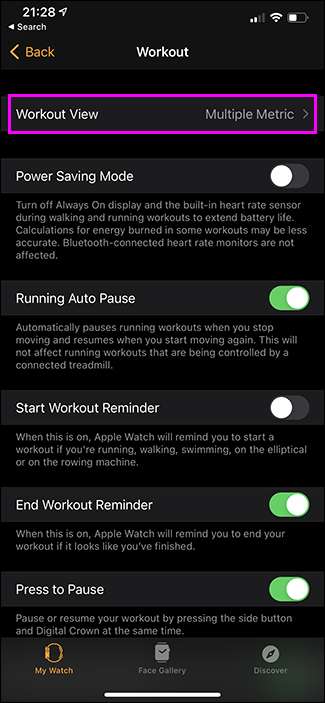
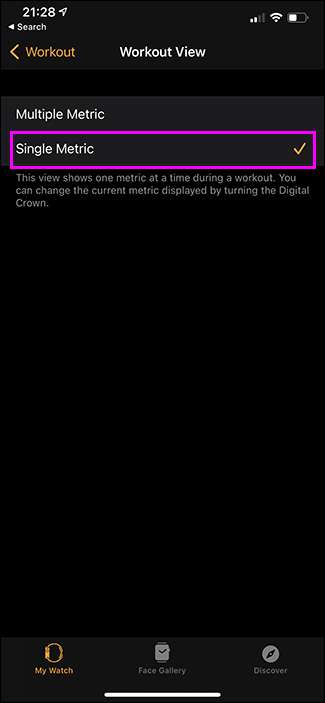
Ahora, cuando rastree un entrenamiento con su reloj, solo verá una sola estadística de rendimiento (y la hora) a la vez. Para recorrer entre ellos, gire la corona digital.







